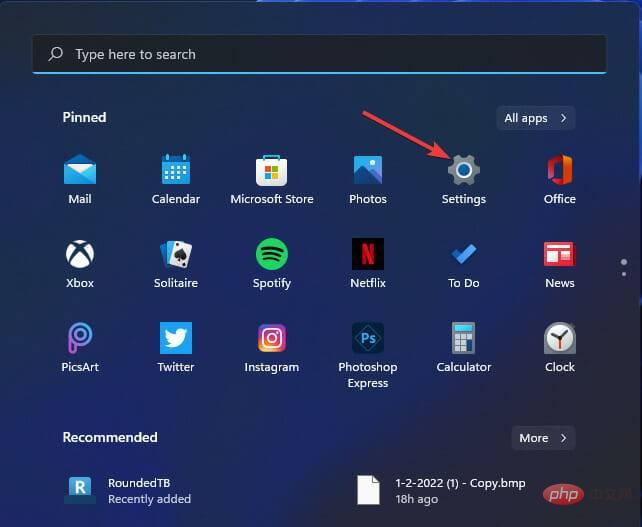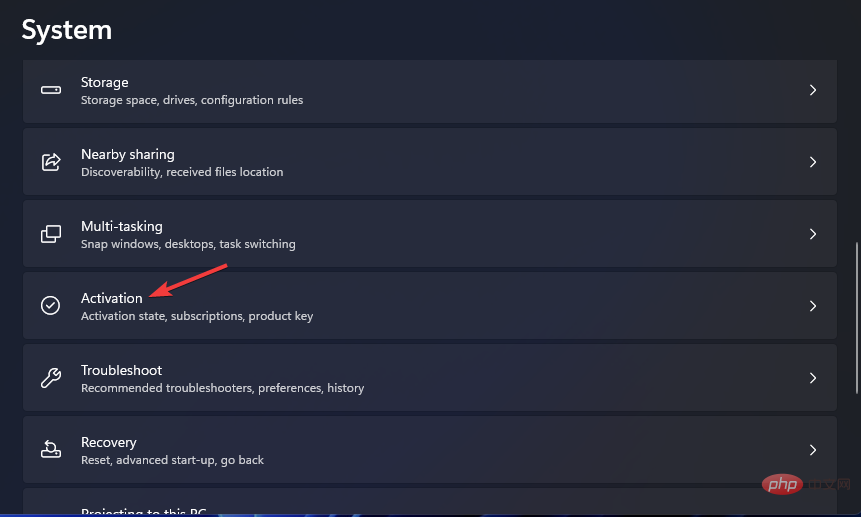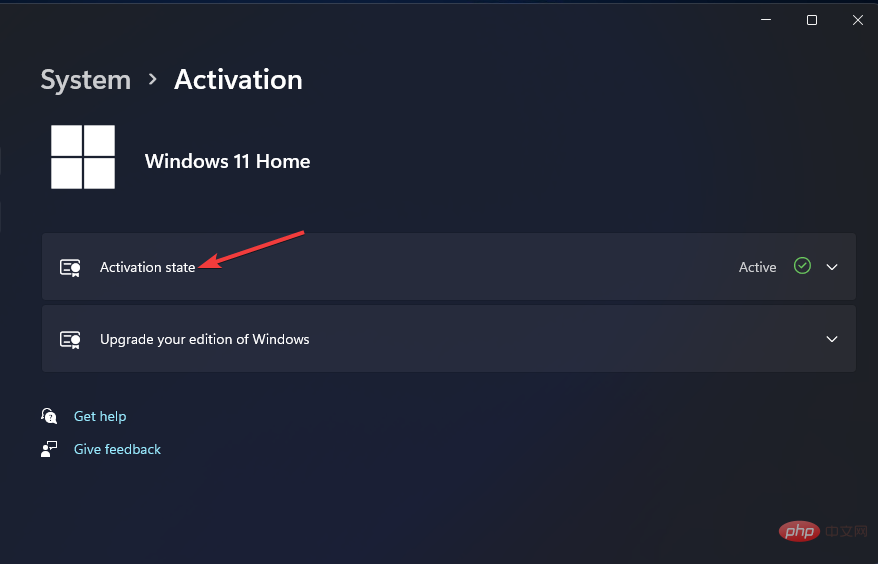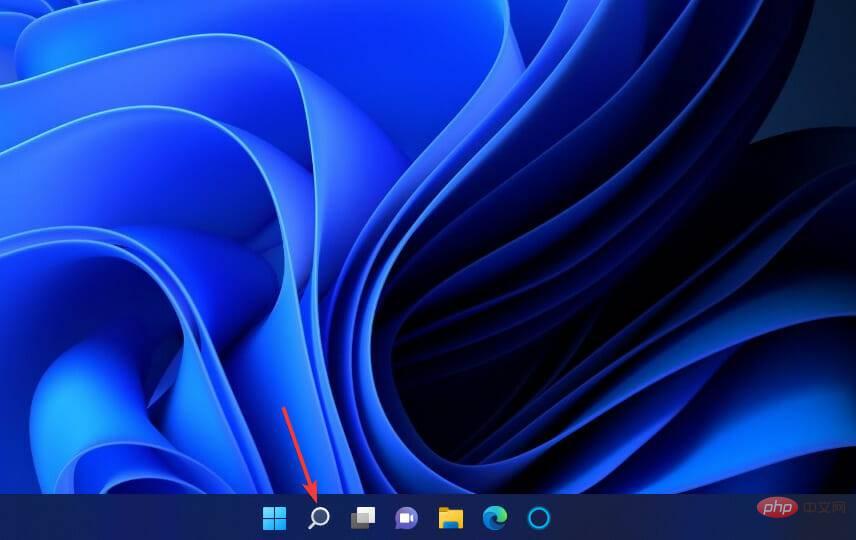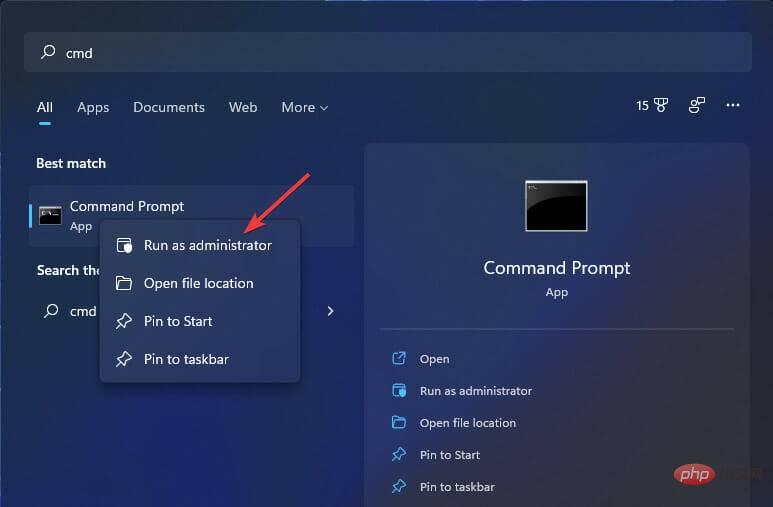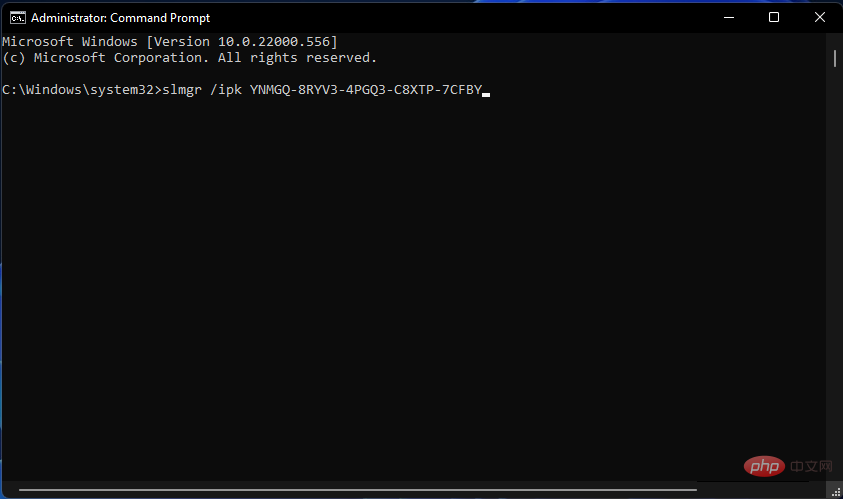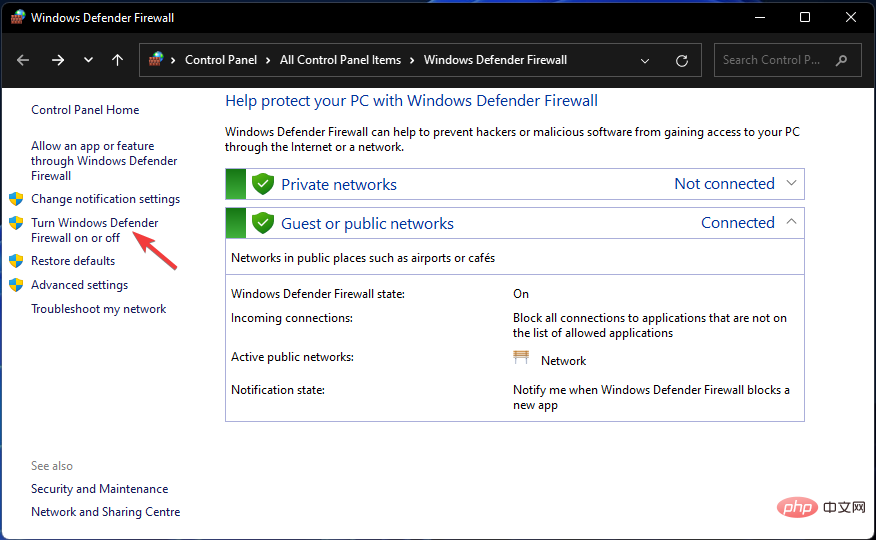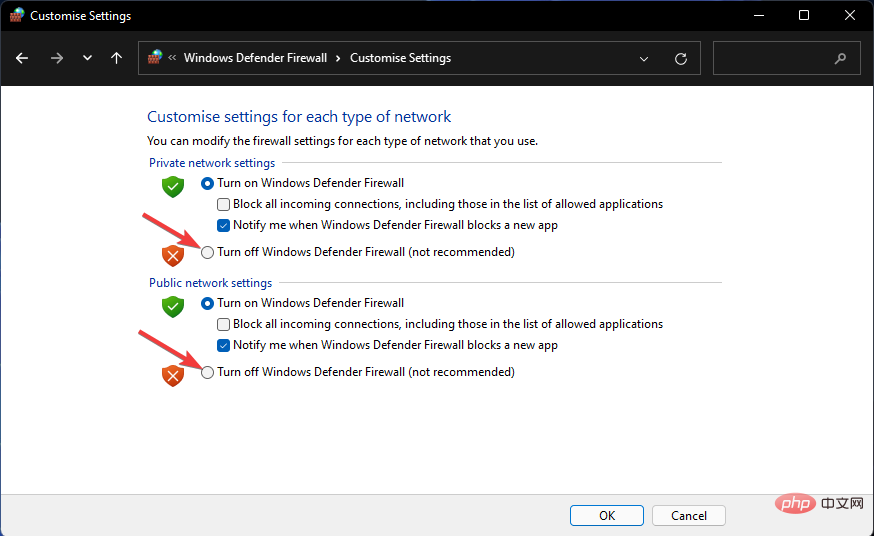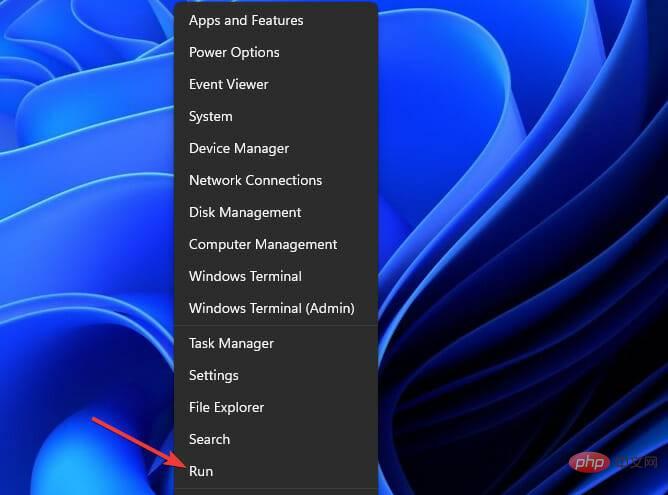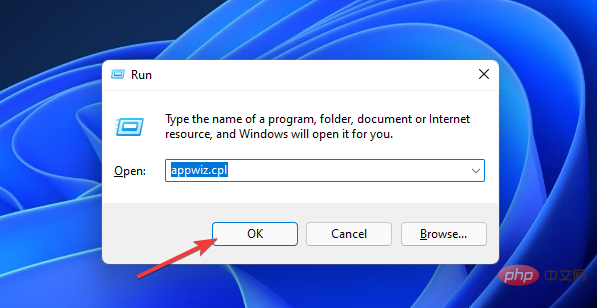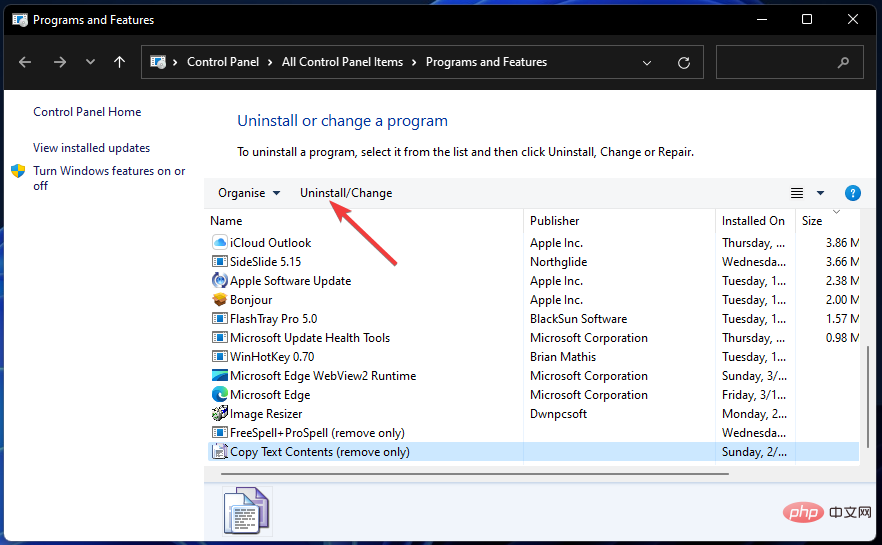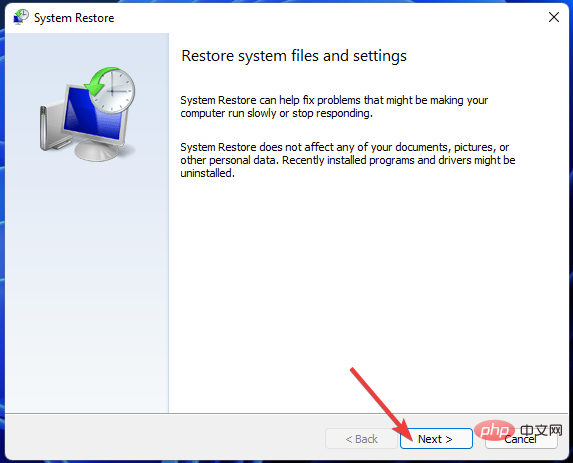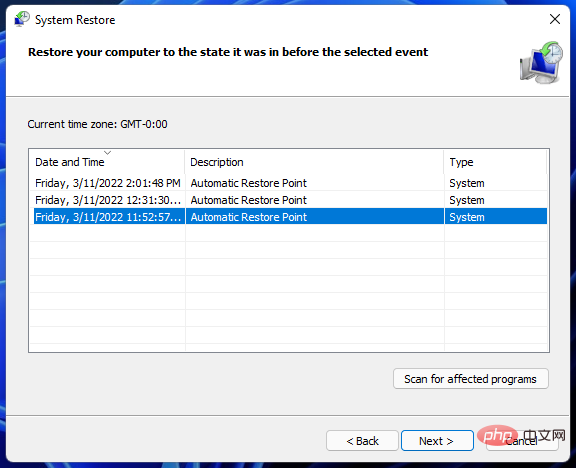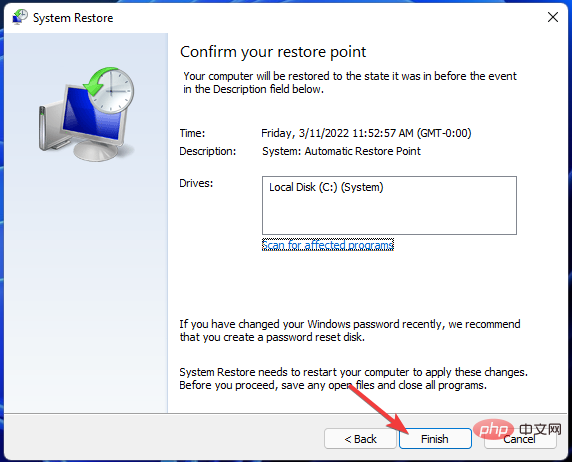修复:Windows 11 上的 Windows 激活错误 0x87e10bc6
当某些用户尝试通过设置使用产品密钥激活平台时,会出现 Windows 11 激活错误 0x87e10bc6 问题。发生该问题时,“设置”中的“激活”选项卡会显示以下错误消息:
某些东西阻止了我们与激活服务器进行通信。等待几分钟,然后重试。错误代码:0x87e10bc6。
由于防火墙阻止了与 Microsoft 的激活服务器的连接,因此可能会出现特定的激活错误。因此,当出现该错误时,用户无法使用其产品密钥激活 Windows 11。
不幸的是,即使是Windows 10 用户过去也受到同样问题的困扰,因此准备好处理这个问题可能会产生巨大的影响。
我需要激活 Windows 11 吗?
不必激活 Windows 11 以继续使用它。但是,在未激活 Windows 11 时会应用一些限制。您会注意到桌面上的激活 Windows 水印和一件事的定期激活通知。
最显着的限制是 Windows 11 的个性化设置在未激活时呈灰色显示。
因此,您无法使用个性化选项卡上的任何设置来自定义平台。该选项卡包括用于更改主题、颜色和桌面壁纸等选项。
但是,如果您对此不感兴趣,则无需修复 Windows 11 激活错误 0x87e10bc6。尽管如此,您仍然可以通过其中一些潜在的解决方案来修复 Windows 11 中的该错误。
如何修复 Windows 11 激活错误 0x87e10bc6?
1. 几天后再次尝试激活 Windows 11
可能只是激活错误 0x87e10bc6 是由 Microsoft 激活服务器问题引起的。服务器可能暂时关闭。
在这种情况下,您可能需要等待一两天才能激活 Windows 11。如果问题在几天后仍然存在,请应用以下解决方案。
2.运行激活疑难解答
- 单击 Windows 11 的开始按钮并选择设置。

- 在系统选项卡上选择激活。

- 然后单击激活状态将其展开。

- 按故障排除按钮。
- 等待疑难解答程序扫描,然后选择应用此修复选项。
3.使用第三方系统修复工具
一些第三方系统修复工具可能会提供激活错误 0x87e10bc6 的解决方案。
Restoro 是适用于 Windows 11/10 的最全面的第三方系统修复实用程序之一。这是一个修复工具,可以修复各种各样的 Windows 错误。
Restoro 运行一些最深入的系统扫描来检测和解决 Windows 问题。它有一个包含超过 25,000,000 个文件的数据库存储库,可用于替换丢失或损坏的文件。
查看我们的 Restoro 评论,了解有关该软件的完整详细信息。
⇒ 恢复
4.使用命令提示符
- 单击带有放大镜图标的任务栏按钮。

- 在搜索框中输入关键字cmd,右键单击命令提示符搜索结果,然后选择以管理员身份运行。

- 然后输入此命令并点击Enter:
<strong>slmgr /ipk *Product Key*</strong>
- 接下来,输入以下内容并按回车:
<strong>slmgr /ato</strong> - 在打开的 Windows 脚本宿主对话框中单击确定。
- 通过从“开始”菜单中选择“电源” > “重新启动”来重新启动您的台式机或笔记本电脑。
5. 暂时禁用 Windows Defender 防火墙
- 打开搜索工具,然后在其搜索框中输入Windows Defender 防火墙。
- 单击Windows Defender 防火墙以打开其控制面板小程序。
- 然后单击打开或关闭 Windows Defender 防火墙以显示这些选项。

- 选择下面直接显示的关闭 Windows Defender 防火墙选项。

- 按OK按钮应用设置。然后尝试再次激活 Windows 11。
6.卸载第三方防火墙软件
- 首先,按Windows+X组合键打开高级用户菜单。
- 选择运行快捷方式。

- 输入此文本并单击确定以打开程序和功能:
<strong>appwiz.cpl</strong>
- 选择“程序和功能”小程序中列出的任何第三方防火墙软件。

- 单击卸载选项和是删除防火墙软件。
- 重新启动您的 PC,然后尝试再次激活 Windows 11。
您还可以使用IObit Uninstaller等第三方卸载工具卸载软件并清除所有剩余碎片。IObit Uninstaller 是一款免费软件,与 Windows 11 的默认卸载程序小程序相比,它包含更多用于删除软件的选项和功能。
笔记请注意,第三方防病毒软件也可以包括防火墙。因此,建议您也卸载第三方防病毒实用程序。7.将您的操作系统恢复到以前的点
- 按照上一个解决方案的前几个步骤中的说明打开运行。
- 要打开系统还原,请输入此命令并单击OK:
<strong>rstrui</strong> - 如果该选项可用,请选择选择其他还原点,然后单击下一步继续。

- 选择最旧的还原点,然后单击Next。

- 按完成按钮。

我可以改为通过电话激活 Windows 11 吗?
有一种激活 Windows 11 的离线电话方法。您可以通过 Microsoft产品激活网页上所述的设置选择通过电话激活 Windows 。或者,在“运行”窗口中输入slui.exe 4并单击“确定”按钮。
在打开的 Windows 激活窗口中,您需要在下拉菜单中选择一个位置。然后窗口将显示一些免费电话号码,用于激活 Windows。记下离线激活平台所需的数字。
但是,如果您的 PC 已连接到 Internet,则无需通过电话激活 Windows 11。尝试首先应用上述错误 0x87e10bc6 的所有潜在解决方案。我们的无法激活您的 Windows 11 教程副本中的修复也可能有助于解决该问题。
以上是修复:Windows 11 上的 Windows 激活错误 0x87e10bc6的详细内容。更多信息请关注PHP中文网其他相关文章!

热AI工具

Undresser.AI Undress
人工智能驱动的应用程序,用于创建逼真的裸体照片

AI Clothes Remover
用于从照片中去除衣服的在线人工智能工具。

Undress AI Tool
免费脱衣服图片

Clothoff.io
AI脱衣机

AI Hentai Generator
免费生成ai无尽的。

热门文章

热工具

记事本++7.3.1
好用且免费的代码编辑器

SublimeText3汉化版
中文版,非常好用

禅工作室 13.0.1
功能强大的PHP集成开发环境

Dreamweaver CS6
视觉化网页开发工具

SublimeText3 Mac版
神级代码编辑软件(SublimeText3)

热门话题
 office激活向导怎么关?(怎么关闭office激活向导提示)
Mar 14, 2024 pm 07:00 PM
office激活向导怎么关?(怎么关闭office激活向导提示)
Mar 14, 2024 pm 07:00 PM
在进行电脑办公的过程中,经常会用到office软件,但是一打开office就出现激活向导的窗口提示,要如何关闭呢?有什么办法可以彻底关闭激活向导提示?其实操作很简单,大家可以跟着小编的方法来操作。 一、使用Windows键+R组合键来关闭Excel激活向导 1、首先,使用Windows键+R快捷键来打开运行窗口; 2、在运行窗口中输入“excel/regserver”,然后按下回车键; 3、稍等片刻,即可看到一个黑色的框出现,并显示“注册成功”的
 crystaldiskmark是什么软件?-crystaldiskmark如何使用?
Mar 18, 2024 pm 02:58 PM
crystaldiskmark是什么软件?-crystaldiskmark如何使用?
Mar 18, 2024 pm 02:58 PM
CrystalDiskMark是一款适用于硬盘的小型HDD基准测试工具,可以快速测量顺序和随机读/写速度。接下来就让小编为大家介绍一下CrystalDiskMark,以及crystaldiskmark如何使用吧~一、CrystalDiskMark介绍CrystalDiskMark是一款广泛使用的磁盘性能测试工具,用于评估机械硬盘和固态硬盘(SSD)的读写速度和随机I/O性能。它是一款免费的Windows应用程序,并提供用户友好的界面和各种测试模式来评估硬盘驱动器性能的不同方面,并被广泛用于硬件评
 CrystalDiskinfo使用教程-CrystalDiskinfo是什么软件?
Mar 18, 2024 pm 04:50 PM
CrystalDiskinfo使用教程-CrystalDiskinfo是什么软件?
Mar 18, 2024 pm 04:50 PM
CrystalDiskInfo是一款用来查看电脑硬件设备的软件,在这款软件中我们可以对自己的电脑硬件进行查看,例如读取速度、传输模式以及接口等!那么除了这些功能之外,CrystalDiskInfo怎么使用,CrystalDiskInfo究竟是什么呢,下面就让小编为大家整理一下吧!一、CrystalDiskInfo的由来作为电脑主机三大件之一,固态硬盘是电脑的存储媒介,负责电脑的数据存储,一块好的固态硬盘能加快文件的读取速度,影响消费者使用体验。当消费者收到新设备时,可通过第三方软件或其他固态硬盘
 小米小爱同学如何激活
Mar 19, 2024 am 09:30 AM
小米小爱同学如何激活
Mar 19, 2024 am 09:30 AM
熟悉MIUI系统的伙伴们应该都了解,它有许多便捷操作,例如桌面一键拨号、三指下滑截屏等。今天要给大家介绍的是MIUI14的长按操作,例如在桌面长按应用图标以显示扩展菜单,在任何界面下长按电源键以唤醒小爱同学,通过长按实现功能直达、快速启动等功能。小米小爱同学如何激活在手机设置中,找到并点击“小爱同学”。接着进入小爱同学界面,点击“语音助手”。接着在语音助手界面,点击“语音唤醒”右侧的按钮进行开启。
 如何修复UFW状态在Linux中显示为非活动
Mar 20, 2024 pm 01:50 PM
如何修复UFW状态在Linux中显示为非活动
Mar 20, 2024 pm 01:50 PM
UFW,又称Uncomplex防火墙,被许多Linux发行版采用作为其防火墙系统。UFW的设计让新手用户能够轻松通过命令行界面和图形用户界面来管理防火墙设置。UFW防火墙是一种能根据设定规则监控网络流量的系统,以保护网络免受网络嗅探和其他攻击的影响。如果您在Linux系统上安装了UFW但其状态显示为非活动状态,可能存在多种原因。在这篇指南中,我将分享如何解决Linux系统上UFW防火墙处于非活动状态的问题。为什么UFW在Linux上显示不活动状态为什么UFW在Linux上默认不活动如何在Linu
 Windows10激活密钥的获取方式及注意事项
Mar 27, 2024 pm 09:09 PM
Windows10激活密钥的获取方式及注意事项
Mar 27, 2024 pm 09:09 PM
Windows10激活密钥是在安装Windows10操作系统时需要输入的一组序列号,它是用来验证系统的合法性并解锁操作系统中的所有功能。对于很多用户来说,激活Windows10系统可能会遇到一些困难,因此本文将介绍一些获取Windows10激活密钥的方式和注意事项。获取Windows10激活密钥的方式1.购买正版密钥购买正版Windows10激
 一个不兼容的软件尝试与Edge加载怎么解决?
Mar 15, 2024 pm 01:34 PM
一个不兼容的软件尝试与Edge加载怎么解决?
Mar 15, 2024 pm 01:34 PM
我们在使用Edge浏览器的时候有时候会出现不兼容的软件尝试一起加载,那么这是怎么回事?下面就让本站来为用户们来仔细的介绍一下一个不兼容的软件尝试与Edge加载怎么解决吧。 一个不兼容的软件尝试与Edge加载怎么解决 解决方案一: 开始菜单搜IE,直接用IE访问即可。 解决方案二: 注意:修改注册表可能会导致系统故障,谨慎操作。 修改注册表参数。 1、运行中输入regedit。 2、找到路径\HKEY_LOCAL_MACHINE\SOFTWARE\Policies\Micros
 小米手机如何激活小爱同学
Mar 14, 2024 pm 03:46 PM
小米手机如何激活小爱同学
Mar 14, 2024 pm 03:46 PM
智能手机如今已经成为我们生活中不可或缺的一部分。而小米手机,作为热门的手机产品,凭借其出色的性能和丰富的功能性价比,赢得了广大用户的喜爱。其中,小爱同学作为小米手机的智能语音助手,也为用户带来了智能语音助手的便捷体验。那么我们在使用小米手机的过程中究竟该如何激活小爱同学呢,这篇教程攻略就将为大家带来详细的操作步骤攻略,还不了解的用户们就快来跟着本文一起操作吧!在打开的小米设置页面中,点击更多设置菜单项。点击手势及按钮快捷方式菜单项。这样就可以打开手势及按钮快捷方式的打开页面了,找到语音助手菜单项